Processingのダウンロード
Fri, 25 Dec 2015 18:19:38 JST (3604d)
Top > Processingのダウンロード
Processingのダウンロード
※隠岐國学習センターのPCを利用する場合は、すでにダウンロード済のため、この作業は飛ばしてください。
- 手順
- [公式サイト>https://processing.org/download/?processing
 ]にアクセスする
]にアクセスする - 使用しているPCのOSを確認し、該当するもののリンクをクリックする
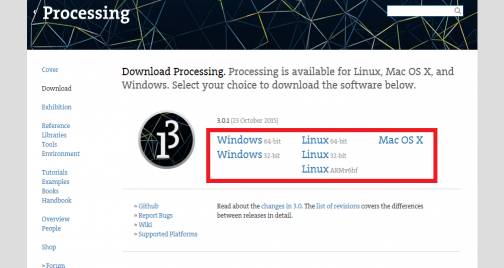
- ダウンロードが始まる。終わるまでしばらく待つ。
- ダウンロードが終わったら、ダウンロードした「processing-***.zip」をダブルクリックする
- 解凍(圧縮した状態から元に戻す)が始まる。終わるまでしばらく待つ。
- 解凍が終わったら、「processing-***」というフォルダが作成される。
- [公式サイト>https://processing.org/download/?processing
参考:http://monge.tec.fukuoka-u.ac.jp/cg_processing/01_basic-1a_v2.html
- 注意事項
windowsPCにダウンロードする際、「windows 64-bit」と「windows 32-bit」のいずれかを選択する必要があります。最近のPCはたいてい64bitですが、確認方法は以下の通りです。
- Windows XP の場合
- 「スタート」を左クリック
- 「マイコンピューター」を右クリック
- 「プロパティ」を左クリック
- システムの下に「x64 Edition」と表示された場合、実行しているのは64ビット版のWindows XP、システムの下に「x64 エディション」と表示されない場合、実行しているのは32ビット版のWindows XPです。
- Windows Vista または Windows 7 の場合
- 「スタート」を左クリック
- 「コンピューター」を右クリック
- 「プロパティ」を左クリック
- システム タイプ の横に「64 ビット オペレーティング システム」と表示された場合は、64 ビット版の Windows Vista または Windows 7 が動作中です。
- Windows 8 または Windows 8.1 の場合
- デスクトップを表示させ、何でもいいのでフォルダを開く
- 表示された画面の左側のメニューから「PC」を右クリック
- 「プロパティ」を左クリック
- 「システムの種類」の横にシステム タイプ の横に「64 ビット オペレーティング システム」と表示された場合64ビット版。